Cosa dovresti fare per ripristinare iPhone senza iTunes

Cosa dovresti fare se il tuo iPhone non funziona bene? Puoi ripristinare iPhone dall'ultimo backup di iTunes. Ma iTunes non è sempre la soluzione migliore per te. Non hai eseguito il backup dei dati su iTunes, o vai alle impostazioni originali di fabbrica. Come ripristinare iPhone senza iTunes per riportare tutti i tuoi dati? Scopri le soluzioni alternative per l'hard reset iPhone dall'articolo adesso.
Soluzione 1: reimposta iPhone senza iTunes tramite Tipard iOS System Recovery
Se il tuo iPhone è disattivato, bloccato, in mattoni o bloccato in uno schermo nero, Tipard Ripristino del sistema iOS dovrebbe essere la soluzione migliore per risolvere tutti i problemi. Inoltre, puoi ripristinare iPhone senza iTunes e attivare la modalità DFU, la modalità di ripristino, il logo Apple e la modalità cuffie in uno stato normale.
Scarica e installa il programma
Scarica e installa il sistema iOS di Tipard Recovery, quindi avvia il programma. Collega il tuo iPhone al computer tramite cavo USB. E poi puoi resettare iPhone senza iTunes con il programma ora.
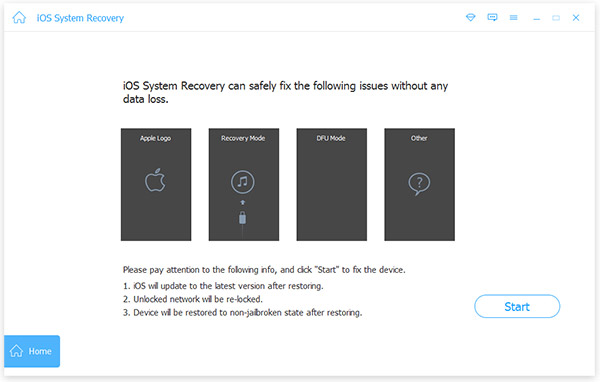
Analizza e analizza iPhone
Inserisci la categoria di iPhone, tipo di dispositivo, modello di dispositivo e sistema operativo nel programma. Dopodiché puoi toccare il pulsante "Avvia scansione" per scansionare e analizzare iPhone per ripristinare l'iPhone senza perdere dati.
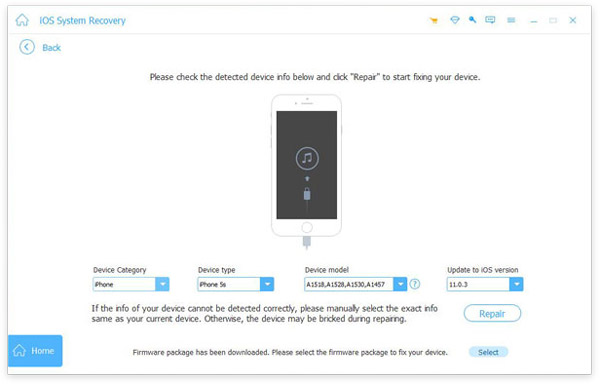
Ripristina iPhone senza iTunes
Rispetto al reset di iPhone con iTunes, Tipard iOS System Recover analizzerà l'iPhone e risolverà tutti i problemi senza perdere i dati. iTunes consente solo di ripristinare la versione precedente di cui è stato eseguito il backup.
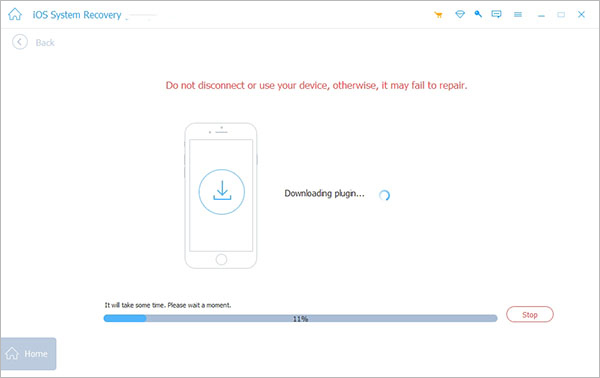
Il più delle volte, quando l'iPhone non funziona bene, potresti non analizzare i problemi di iPhone come professione. Per quanto riguarda il caso, Tipard iOS System Recovery dovrebbe essere lo strumento migliore per ripristinare iPhone senza iTunes o password. Puoi correggere la maggior parte dei problemi relativi al sistema iOS con un clic del programma.
Soluzione 2: Come ripristinare l'iPhone di fabbrica senza iTunes
Apple fornisce la soluzione predefinita per ripristinare l'iPhone di fabbrica senza iTunes direttamente sul tuo iPhone. È semplice ma potresti perdere le tue informazioni personali, i tuoi file o i tuoi dati se non hai fatto un backup in anticipo. In questa sezione, imparerai come ripristinare l'iPhone senza utilizzare iTunes o un computer. Vediamo l'intero processo come sotto.
Passo 1. Imposta il tuo iPhone
Vai alla schermata iniziale del tuo iPhone, fai clic sull'app "Impostazioni", quindi tocca l'opzione "Generale".
Passo 2. Cancella tutti i contenuti su iPhone
Scorri lo schermo verso il basso per trovare e tocca l'opzione "Ripristina". Quindi seleziona "Cancella tutto il contenuto e le impostazioni". Potrebbe essere necessario inserire il codice di accesso per confermare la cancellazione.
Passo 3. Ripristina iPhone senza iTunes
Fai clic su "Cancella iPhone", quindi tocca nuovamente "Cancella iPhone" per eliminare tutto ciò che hai installato o dati e supporti salvati, quindi ripristinerai le impostazioni di fabbrica del tuo iPhone.
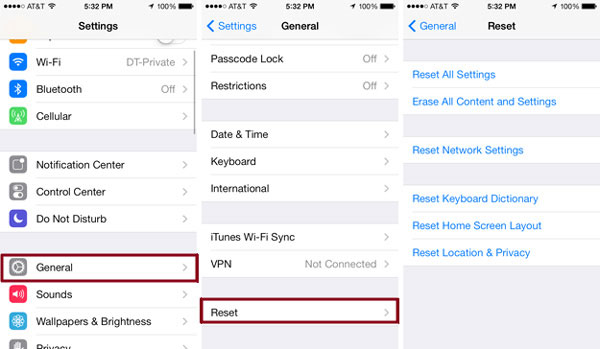
Note: una volta eseguito il reset immediato dell'iPhone senza iTunes direttamente da iPhone, potresti perdere tutti i file in iPhone. Prima di cancellare il tuo iPhone o ripristinare le impostazioni di fabbrica del tuo iPhone, dovresti eseguire il backup del tuo iPhone in anticipo.
Soluzione 3: come ripristinare hard iPhone senza iTunes
Quando il tuo iPhone non funziona, potresti non essere in grado di risolvere il problema accedendo a iPhone. Un hard reset per iPhone dovrebbe essere una soluzione per sbarazzarsi di alcuni facili problemi di iPhone senza iTunes. Prendi l'iPhone 8 per esempio.
Passo 1. Spegni iPhone 8
Premi e tieni premuti entrambi i pulsanti "Sleep / Wake" e "Volume Down" per più di 15 secondi per spegnere iPhone 8. E poi puoi vedere il logo Apple.
Passo 2. Rilascia entrambi i pulsanti
Successivamente è possibile rilasciare entrambi i pulsanti "Sleep / Wake" e "Volume Down" fino a quando non si accede nuovamente al logo Apple.
Passo 3. Ripristino hardware dell'iPhone senza iTunes
Devi solo aspettare qualche secondo prima che iPhone si avvii per verificare se funziona. Di solito l'hard reset dell'iPhone può risolvere la maggior parte dei problemi comuni.
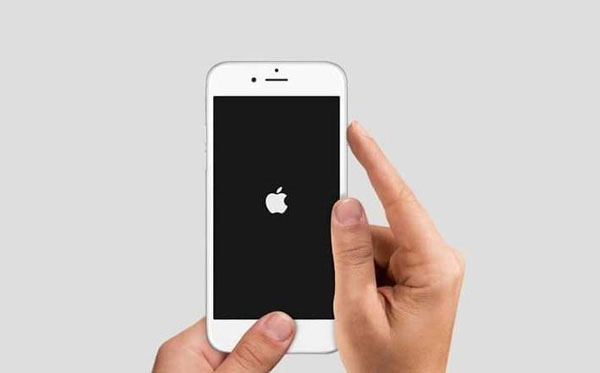
In caso di problemi con iPhone 7 / 6 / 6 Plus, iPad e altri dispositivi iDevice, è possibile utilizzare la procedura simile per il ripristino hardware di iPhone senza iTunes. Per quanto riguarda il caso, i file di iPhone potrebbero essere persi per sempre.
Soluzione 4: come ripristinare l'iPhone senza iTunes e la password
Quando il tuo iPhone viene disattivato a causa del codice di accesso dimenticato, l'iPhone verrà bloccato o disattivato dopo aver tentato di immettere il codice di accesso per sei volte di seguito. Puoi provare a ripristinare l'iPhone senza iTunes e la password. Ecco la guida dettagliata.
Passo 1. Imposta sul tuo computer
Vai a icloud.com/#find iPhone da un altro dispositivo. E poi accedi con il tuo "ID Apple" e "Password" all'account iCloud. Se si utilizza l'autenticazione a due fattori, è necessario immettere il codice di accesso inviato su un altro dispositivo. Quando viene visualizzata una nuova pagina, fare clic su "Trust" in questo browser.
Passo 2. Scegli iPhone da iCloud
Fai clic su "Trova iPhone" e seleziona l'iPhone che desideri ripristinare senza iTunes. Tutti i dispositivi sono nella parte superiore della finestra del browser. Seleziona iPhone da cancellare e ripristinare.
Passo 3. Ripristina iPhone senza iTunes o password
Fai clic sul pulsante "Cancella iPhone". E poi iCloud rimuoverà la password per l'iPhone bloccato e l'hard reset dell'iPhone.
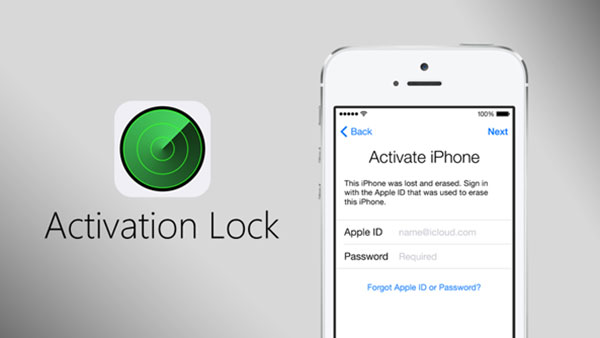
Ora puoi ripristinare il tuo iPhone da un file di backup o configurarlo come nuovo dispositivo. Puoi anche utilizzare lo stesso metodo per ripristinare iPad e altri iDevice. Dovrebbe essere utile se si ottiene un iPhone di seconda mano online. Una volta ripristinato l'iPhone senza iTunes, puoi utilizzarlo come nuovo iPhone.
Suggerimenti: backup dei dati prima del reset di fabbrica dell'iPhone
Come detto, potresti perdere tutti i file quando vuoi ripristinare l'iPhone. Per quanto riguarda il caso, è necessario eseguire il backup dell'iPhone in anticipo. Altrimenti, tutti i tuoi dati o file importanti andranno persi. Per quanto riguarda il caso, si esegue il backup di tutto il contenuto dell'iPhone su iTunes come una nuova versione o si esegue il backup selettivo del file in iCloud.
Conclusione
Se dimentichi la password dell'iPhone e devi reimpostare l'iPhone senza iTunes, puoi utilizzare iCloud con un dispositivo nelle vicinanze. E puoi anche utilizzare hard reset o reset di fabbrica per resettare manualmente l'iPhone o cancellare il contenuto di iPhone. Tipard iOS System Recovery dovrebbe essere la soluzione definitiva per ottenere la maggior parte dei problemi di iPhone senza perdere dati.







